Existe un claro problema con el almacenamiento en el móvil por culpa de WhatsApp por el hecho de que descargue automáticamente todo el contenido. Borrar las fotos o vídeos que recibimos puede ser útil para evitarlo, pero también es un error casi fatal si eliminamos algo por error o nos arrepentimos después.
Y decimos lo de casi porque, por suerte, hay formas de recuperar archivos borrados de WhatsApp. Y sí, la primera de ellas es pedirle a la otra persona que te lo envíe, pero no siempre es lo más cómodo o lo más rápido, por lo que en este post exploraremos qué otras opciones existen, tanto en iOS como en Android.
Revisa la galería del móvil o chat del contacto
El hecho de que un vídeo o una foto se borre del chat de WhatsApp o de la galería del teléfono no implica directamente que se borre de la otra. Lo mismo sucede a la inversa. Por tanto si eliminaste el archivo de la conversación, puedes ir a la galería de fotos del móvil y buscarlo allí. Ya sea en un iPhone o un móvil Android, se suele guardar en un álbum llamado WhatsApp.
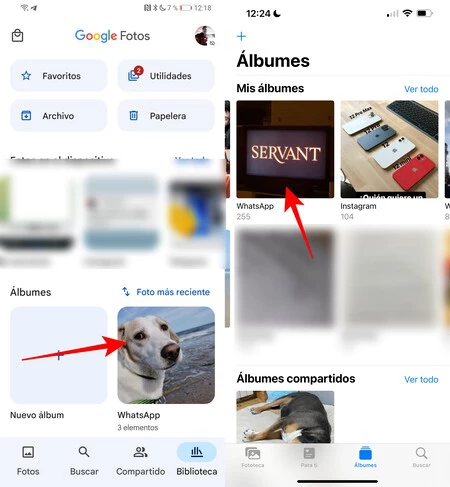
Si estás en la situación inversa y lo borraste de la galería, puedes volver al chat donde recibiste la foto o vídeo inicialmente para ver si sigue ahí. Normalmente aparecerá pixelada y pendiente de descarga, por lo que tendrás que volver a descargarla y puede que incluso la tengas que guardar manualmente.
Busca en los archivos internos del móvil (Android)
Aunque los iPhone traen una app de gestión de archivos nativa, esta es muy limitada y no existe un método eficaz para indagar entre los archivos del sistema. En Android sí que se puede y es posible que, aunque la foto o vídeo no aparezca en tu galería, sí que esté presente entre las carpetas internas del teléfono.
Para esta exploración sirve cualquier app nativa que traiga tu móvil Android para la gestión de archivos, aunque una de las más sencillas y universales es Google Files. Una vez que la abras deberás ir a la pestaña Explorar y, en la parte inferior, entrar en Almacenamiento Interno. La carpeta clave que debes buscar aquí son WhatsApp y, dentro de esta, Media.
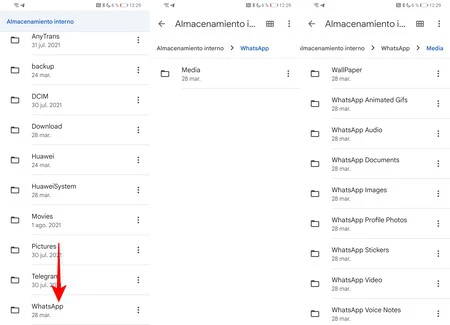
Una vez estés en esa carpeta de Media encontrarás otras tantas carpetas, entre las cuales deberás elegir la que más se adecue al contenido borrado. Por ejemplo, si es un GIF debería estar en WhatsApp Animated Gifs, si es una foto en WhatsApp Images, si es un vídeo en WhatsApp Vídeo, etc. En caso de que sigan en el almacenamiento interno, no deberás buscarlas en Sent, ya que esas son las que enviaste tú y no las recibidas.
Recupera la foto o vídeo en WhatsApp Web
Por alguna extraña razón, hay ocasiones en las que la versión web de WhatsApp sigue conservando las fotos y vídeos borrados. Avisamos ya de que no siempre es así y que la posibilidad de encontrar los archivos perdidos gana más enteros cuando han sido eliminados recientemente, pero no tienes nada que perder y el proceso para comprobarlo es muy rápido y sencillo.
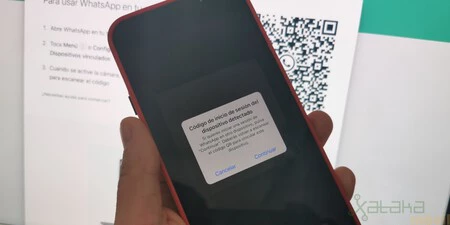
Solo tendrás que abrir WhatsApp Web, preferiblemente en un ordenador. Una vez lo hagas , aparecerá un código QR que debes escanear desde la app del móvil. En el caso de iOS debes ir a la pestaña Configuración y tocar en el icono de QR que aparece en la parte superior derecha, mientras que en Android deberás estar en la pestaña Chats, pulsar en los tres puntos de opciones y después en WhatsApp Web.
Una vez tengas ya WhatsApp Web abierto será cuestión de ir al chat en el que te compartieron el contenido y revisar si sigue estando disponible. En caso de que sea así, no tendrás más que descargarlo y, si así lo quieres, enviarte las fotos del ordenador al móvil.
Restaura la copia de seguridad
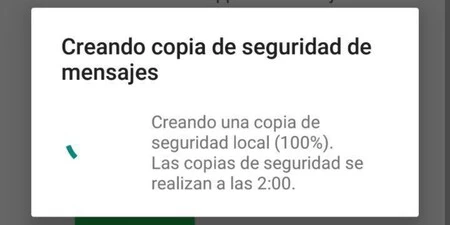
Si hace poco que borraste la foto o vídeo y tienes activadas las copias de seguridad de WhatsApp Google Drive (Android) o iCloud (iOS), es muy probable que en el último backup siga estando presente. Por tanto, te recomendamos que eches un vistazo a la fecha y hora de la última copia de seguridad, algo que puedes ver en Android desde Ajustes > Chats > Copia de seguridad y en iOS desde Configuración > Chat > Copias de Seguridad.
Si crees que en la fecha en que se realizó esta copia habías ya recibido la foto o vídeo que borraste, deberás restaurar dicha copia. La mala noticia aquí es que te tocará desinstalar y volver a instalar la app al completo. Una vez que la hayas borrado, podrás descargarla de nuevo desde la Google Play (Android) o App Store (iOS).
Una vez que hayas reinstalado la app, podrás abrirla de forma normal y seguir los pasos típicos de configuración (añadir tu teléfono, verificar con código de seguridad, elegir tu nombre, etc.). Habrá un punto durante esta configuración inicial en la que se te propondrá restaurar la última copia de seguridad. Este proceso puede llevar unos minutos, dependiendo siempre del tamaño de esta, pero te asegurarás de que la foto o vídeo que borraste se recuperará (si es que estaba todavía cuando se realizó dicha copia).
Localización de copias de seguridad antiguas
En el caso de que la copia que tengas no incluya ya la foto o vídeo que eliminaste, te tocará revisar entre las anteriores. En el caso de que tengas un móvil Android, deberás conectarlo al ordenador mediante cable y, al entrar en su almacenamiento, localizar la carpeta WhatsApp y después DataBases. En este punto deberás buscar archivos que aparezcan con el nombre mgstore.db.
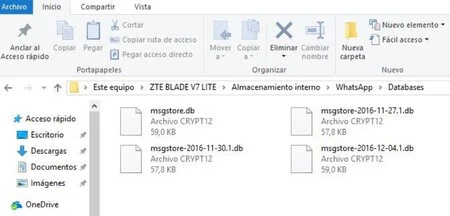
Seguramente veas que hay varios archivos con este nombre y deberás quedarte solo con aquel que tenga una fecha que corresponda con aquella en la que crees que tenías todavía la foto o vídeo que borraste. Deberás extraer ese archivo en el ordenador y ya podrás desconectar el móvil del ordenador. Después será cuestión de desinstalar y reinstalar WhatsApp en el móvil siguiendo los pasos ya comentados en el punto anterior, solo que con la diferencia de que la copia de seguridad que te aparecerá ahora no es la más reciente, sino la que extrajiste en el ordenador.
En el caso de los iPhone es diferente, ya que no se puede acceder a sus archivos internos desde el ordenador (ni siquiera desde un Mac). Para ello deberás recurrir a una herramienta de terceros, para lo cual hay varias opciones. Aquí puede valerte la aplicación Jihosoft iTunes Backup Extractor, la cual ofrece un periodo de prueba gratuito y se puede descargar tanto en Windows como Mac desde su página web.
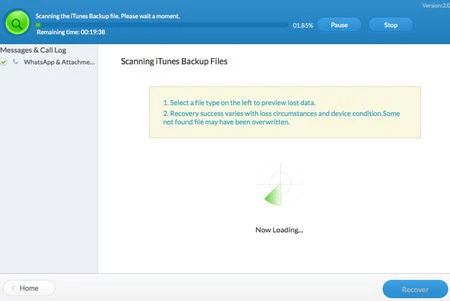
Eso sí, hay que recalcar que este método solo es válido si tenías una copia de seguridad anterior en iTunes/Finder hecha en el ordenador y no en iCloud. La herramienta te ayudará a recuperar chats, fotos y vídeos de WhatsApp de forma sencilla con solo conectar el iPhone al ordenador mediante cable y abrir la aplicación. Los pasos a seguir los verás marcados en pantalla una vez que elijas WhatsApp entre las opciones de recuperación que ofrece.
En este caso no se restaurarán los chats como tal en la app de WhatsApp, sino que aparecerán descargados en tu ordenador. En el caso de las fotos y vídeos, podrás tenerlas a mano en una carpeta dedicada a ello, pudiendo ya después cambiarlas a otra carpeta del ordenador o enviartelas al iPhone de nuevo.



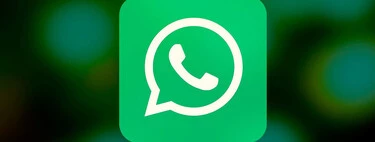



Ver 1 comentarios